今回は、NutanixのPrism Central「pc.2023.1」で追加されたAdmin Centerのマーケットプレイスから「Nutanix Move」をデプロイしてみます。
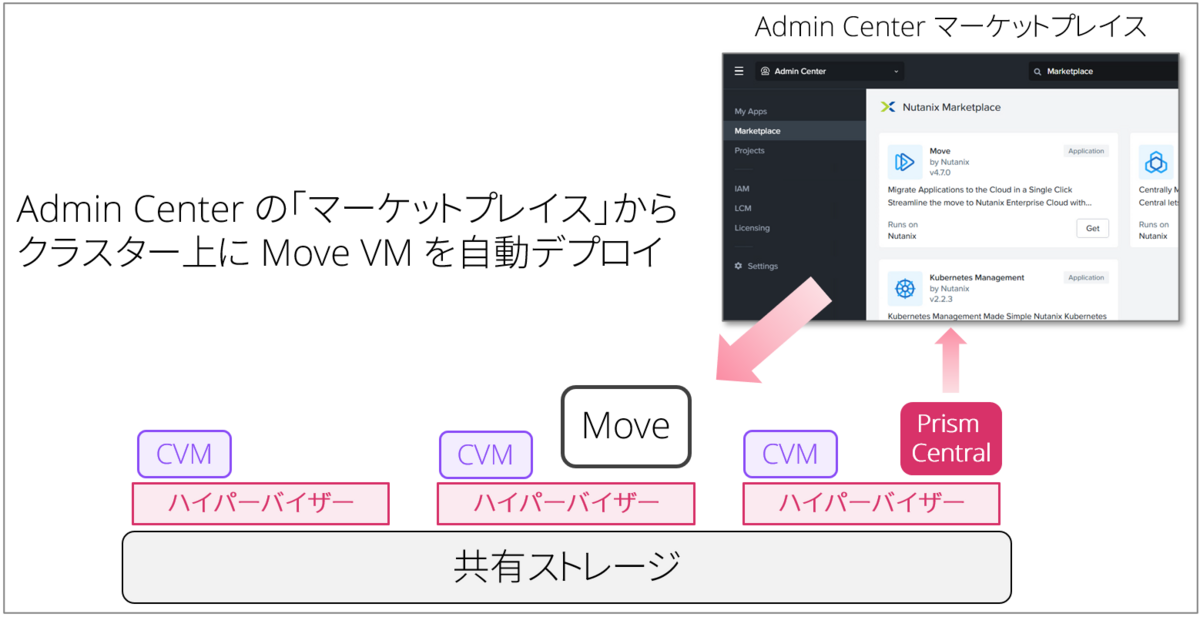
※この記事は、Prism Centralバージョン「pc.2023.1.0.1」時点でのNutanixドキュメント情報をもとに作成しています。その後の製品アップデートは最新のメーカードキュメントをご参照ください。またこの記事で紹介している手順などを参考にされる場合は自己責任でお願いいたします。
目次
1. 今回の環境
Platform: NX-1465-G5
AOS: 6.5.3.1 LTS
AHV: 20220304.420
Prism Central: pc.2023.1.0.1
2. Moveのデプロイ
Admin Centerのマーケットプレイスから「Move」の「Get」を選択します。

▽「Deploy」をクリックします。
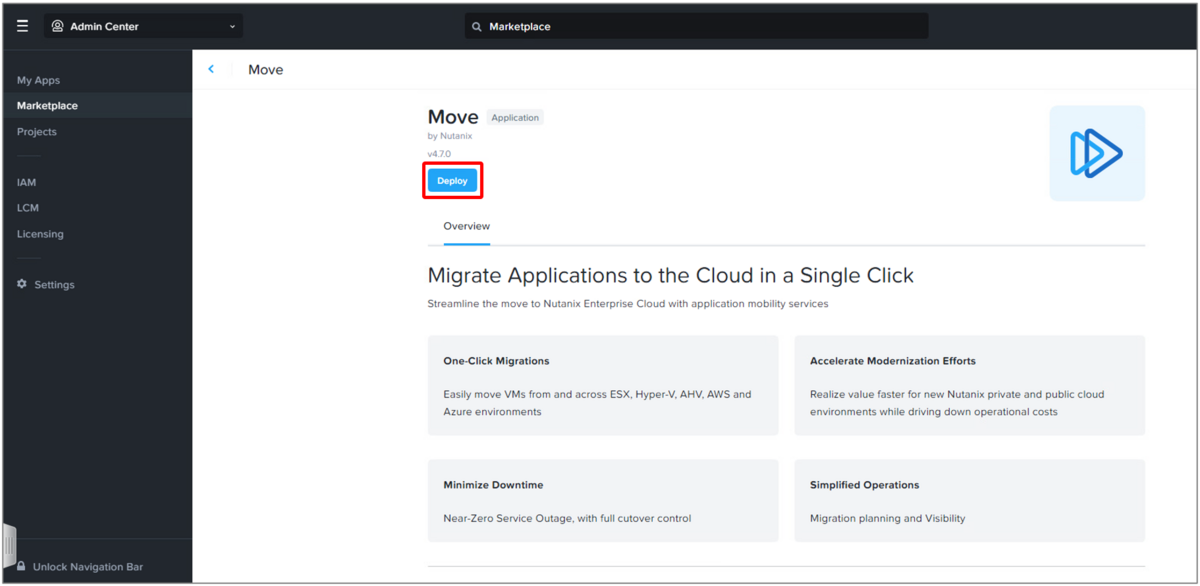
▽デプロイするMoveアプリに名前を付けて下にスクロールします。
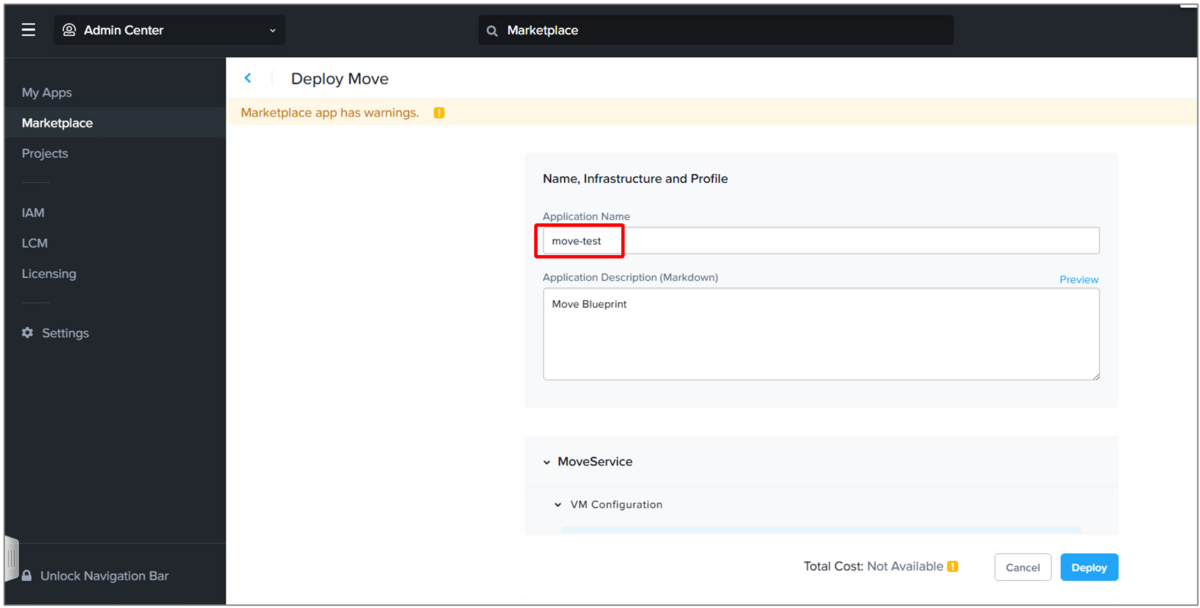
▽Move VMの名前やリソースを入力していきます。デフォルト値がはじめから入力されているので、そのままでOK。

▽最後にNICを選択して「Deploy」をクリックします。
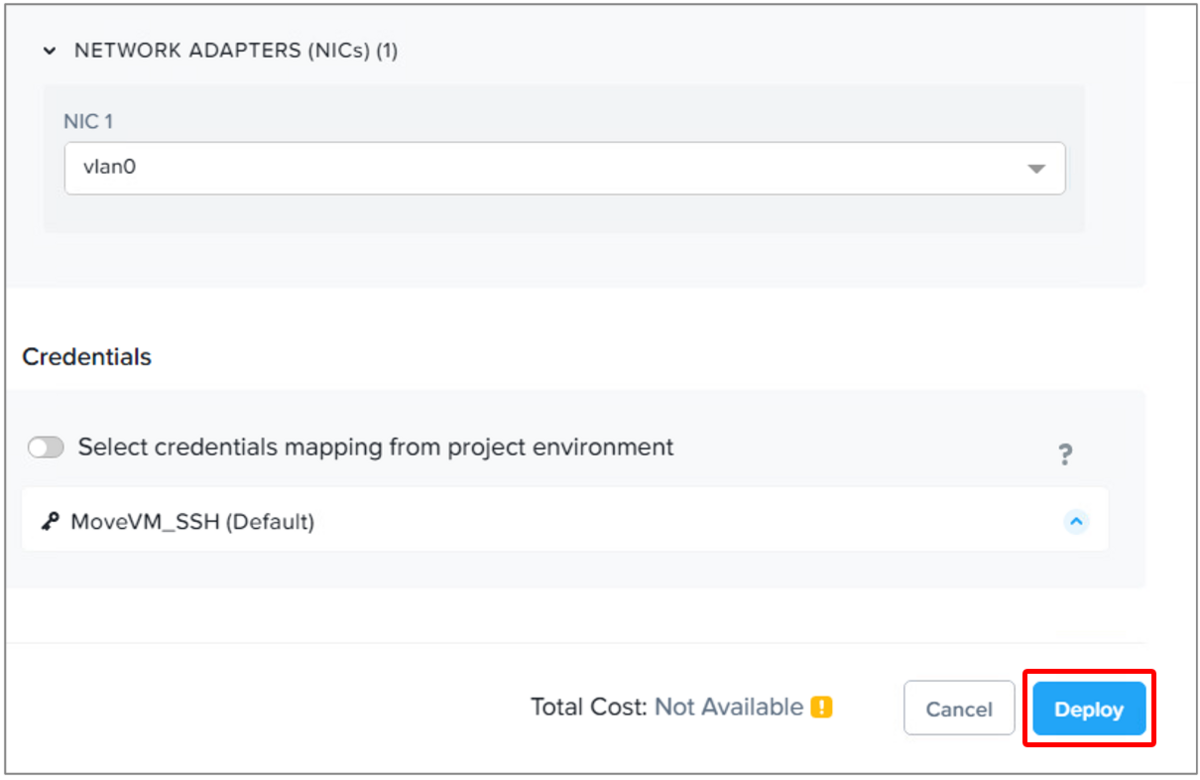
▽Moveのデプロイが開始されます。

▽デプロイ先となるNutanixクラスターのPrism Element Web コンソールのイメージサービスにて、Moveのディスクイメージが自動で登録されていることが確認できます。

▽同じくPrism Elementの仮想マシン画面にて、自動作成されたMove VMが確認できます。

▽また、Admin CenterのMy Appsでは、デプロイ中のジョブが視覚的に確認できます。

3. 割り当てるネットワークについて
今回デプロイ中に問題が発生しました。IPアドレスが見つからないというエラーで終了となりデプロイに失敗しました。これは、おそらくDHCPでIPアドレスが引けなかったからだと考えられます。

AHVでは、仮想ネットワークにIPAM(DHCP機能)を有効化することができるので、このIPAM機能を使うか、または指定したVLANネットワーク上のDHCPでIPを割り当ててもらえるようにしておく必要があるようです。
Moveは手動でデプロイする時には、静的IPをVM起動後に割り当てる事もできるのですが、マーケットプレイスから自動デプロイする場合は、静的IP割り当てを試してもうまくいかなかったので、DHCPにするかデプロイ時のマーケットプレイスのUIでIPAM+IP指定を実施する必要があります。任意のIPを振りたい時は、IPAM+IP指定でできそうです。
▽今回は、IPAMでIPプールを作成した仮想ネットワークを指定して、自動でIPが割り当てられるようにしてから再実行したところ、デプロイが成功しました。(move-dhcpという名前で再デプロイ)
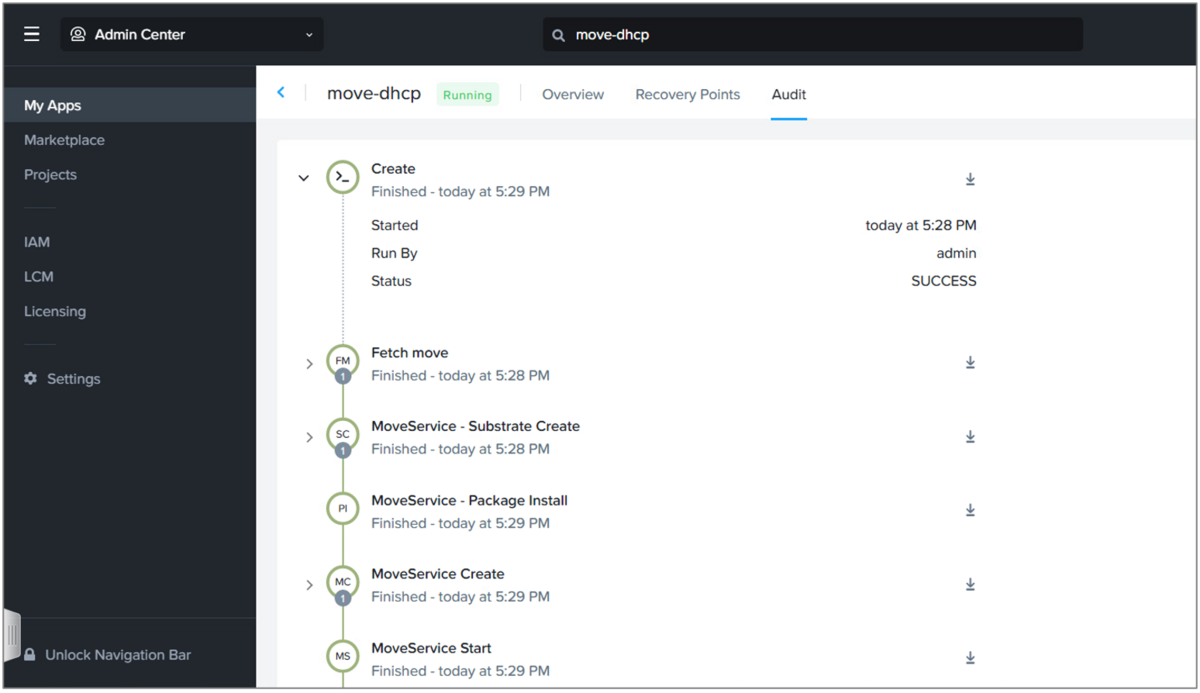
4. Moveへのログイン
▽Moveデプロイ後は、Prism Centralのアプリケーション スイッチャーに「Move」が表示されるので、ここからMoveコンソールを起動できます。

Moveコンソールが起動したら、エンドユーザーライセンス条項に同意して、パスワードを変更しログインします。
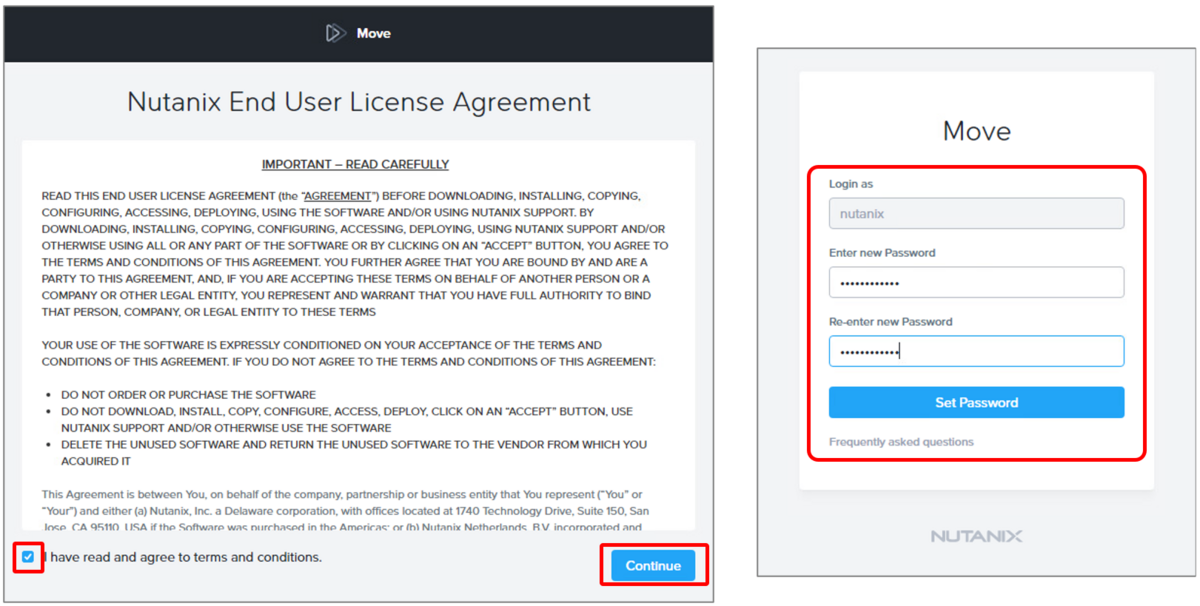
▽Moveコンソールにアクセスできました。
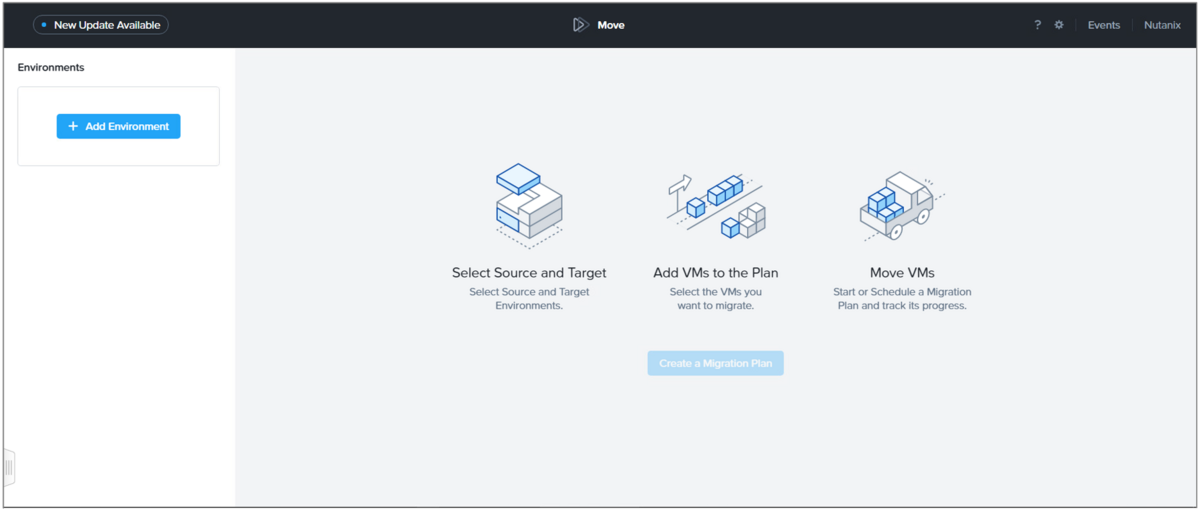
5. 終わりに
今回は、Prism Central Admin CenterのマーケットプレイスからNutanix Moveをデプロイしてみました。デプロイがかなり簡単になるので、ぜひ一度使ってみてはいかがでしょうか?
▽おまけ
Moveを複数デプロイすると、アプリケーション スイッチャーにも個別に出てきます。
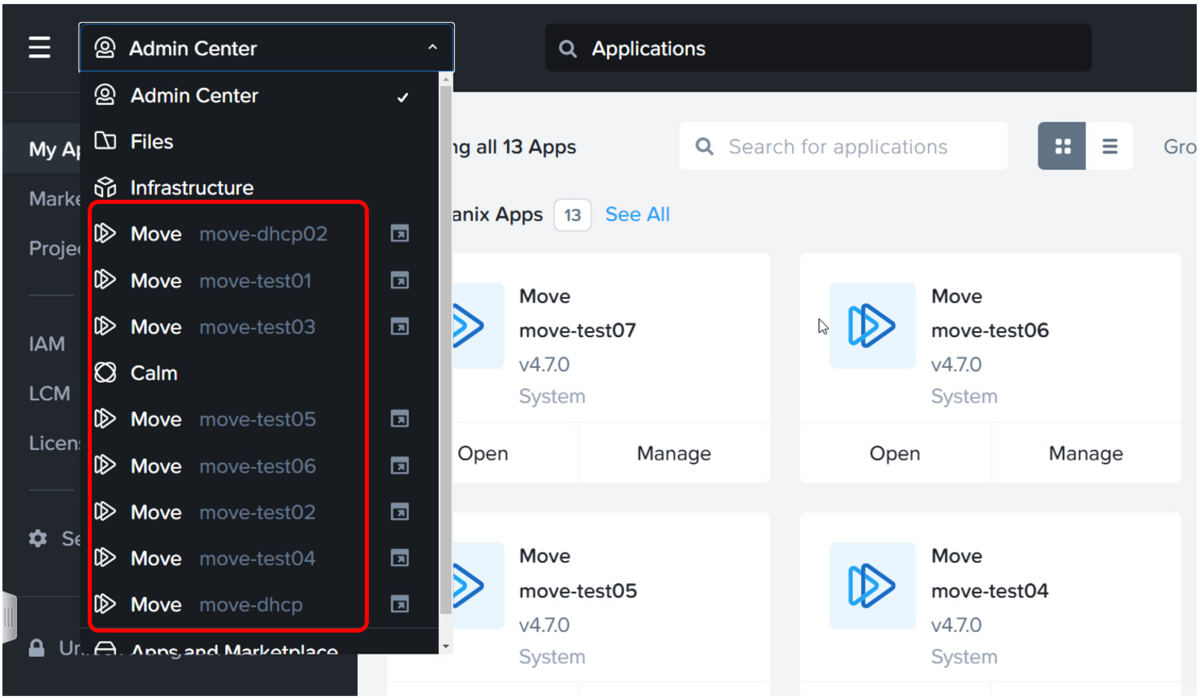
では、この辺で。
<参考>
Deploying Move
https://portal.nutanix.com/page/documents/details?targetId=Prism-Central-Admin-Center-Guide-vpc_2023_1_0_1:mul-move-deploy-marketplace-t.html
次回: 多分Files Manager有効化